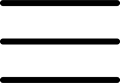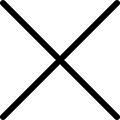Web’deki birçok içerik resimler içerir. Ancak, pek çok web sitesi sahibi, resimlerini hız veya daha iyi arama sıralamaları için optimize etmez.
WordPress, alternatif metin ve resim başlığı ekleme seçeneği ile birlikte gelse de, genellikle yeni başlayanlar farkı ve bunların nasıl kullanılacağını anlamaz.
Bu yazıda, WordPress’te resim alt metni ile resim başlığı arasındaki farkı paylaşacağız, böylece resim SEO’nuzu iyileştirebilirsiniz.
Alternatif Metin ve Resim Başlığı nedir?
Alternatif metin, alternatif metnin kısaltmasıdır. HTML’deki bir resim etiketine eklenen bir özelliktir. Bu, görseli göremeyen ziyaretçilerin ve arama motoru botlarının bir görselin ne hakkında olduğunu anlamalarına yardımcı olur.
Alternatif metin, sayfanızdaki resim bulunamazsa veya herhangi bir nedenle görüntülenemezse de gösterilir.
Alternatif metin, resmin başlığından farklı. Başlık, fare imlecinizi görüntünün üzerine getirdiğinizde küçük bir açılır kutuda görüntülenen metindir.
Alt etiket ve resim başlıkları, görme veya ekran okuyucu cihazları zayıf olanlar için web sitenizin erişilebilirliğini iyileştirmek için de kullanılır.
Ekran okuyucu makalenizin metnini okuyacak ve bir görüntü söz konusu olduğunda alternatif metni okuyacaktır. Kullanıcının ayarlarına bağlı olarak başlık metnini de okuyabilir.
Hem erişilebilirlik hem de arama motoru optimizasyonu (SEO) için alternatif metin, başlık metninden daha önemlidir. Bu nedenle, tüm resimlerinize alternatif metin eklemenizi şiddetle tavsiye ediyoruz.
WordPress’te Bir Görüntüye Alternatif Metin Nasıl Eklenir
WordPress, resimlerinize kolayca alternatif metin eklemenizi sağlar. Yeni bir gönderi veya sayfa oluşturun veya mevcut bir gönderiyi düzenleyin ve bir Resim bloğu ekleyin.
Nasıl blok ekleyeceğinizden emin değilseniz veya blok düzenleyiciyle ilgili fazladan yardıma ihtiyacınız varsa , WordPress blok düzenleyicisinin nasıl kullanılacağına ilişkin eğiticimize göz atın.
İlk önce resminizi yükleyin veya Resim bloğuna sürükleyip bırakın. Daha sonra alternatif metni sayfanın sağ tarafında ayarlayabilirsiniz.
Ayrıca, Medya » Kitaplık’a gidip resmi düzenlemek için üzerine tıklayarak bir resme alternatif metin ekleyebilirsiniz.
Unutmayın, bu, o görselin daha önce gönderilere veya sayfalara eklemiş olduğunuz hiçbir örneğinin alternatif metnini değiştirmeyecektir. Ancak, buraya alternatif metin ekledikten sonra görseli bir gönderiye veya sayfaya eklerseniz, alt metin de buna eklenir.
Hâlâ klasik WordPress düzenleyicisini kullanıyorsanız, resmi eklerken resim alternatif metni ekleyebilirsiniz.
İlk olarak, gönderi kutusunun üstündeki ‘Medya Ekle’yi tıklayın.
Resmi bilgisayarınızdan yükleyin veya yüklemiş olduğunuz resimleri görüntülemek için ‘Medya Kitaplığı’ sekmesine tıklayın.
Ardından, seçmek için istediğiniz görsele tıklayın ve ardından görselinizin ‘Ek Detayları’ kısmına istediğiniz alternatif metni yazın:
WordPress’te Resim Başlığı Nasıl Eklenir
Resimlerinize ekleyebileceğiniz iki tür başlık özelliği vardır.
Varsayılan WordPress başlık özelliği, görüntünün HTML koduna eklenmez. Medya dosyalarını tanımlamak için WordPress tarafından dahili olarak kullanılır.
Resimlerinize başlık eklemek istiyorsanız, bunu Medya Kitaplığı’nı kullanarak yapmanız gerekir. Şu anda bir görseli görsel düzenleyicide düzenlerken bir görsele başlık ekleyemezsiniz.
Başlık, görüntü SEO’su veya ekran okuyucusu olan kullanıcılar için gerekli değildir . Bununla birlikte, bazı durumlarda, bir kullanıcı faresini görüntünün üzerine getirdiğinde bilgi sağlamanıza izin verdiği için faydalı olabilir.
Bazı deneyimli kullanıcılar da dahil olmak üzere WordPress kullanıcıları için genellikle kafa karıştırıcı olan bir şey, WordPress’in resimlere bir başlık vermenize izin vermesidir. Bu, resim başlığı özelliğinden tamamen ayrıdır.
Örneğin, medya kitaplığındaki resimleri düzenlediğinizde bir ‘Başlık’ alanı göreceksiniz:
Buradaki ‘Başlık’, WordPress tarafından resmi tanımlamak için kullanılır. Ekranın altındaki ‘Ek sayfasını görüntüle’ bağlantısını tıkladığınızda, başlığın o sayfada başlık olarak kullanıldığını göreceksiniz:
Bu, bazı durumlarda yardımcı olsa da, resmin başlık özelliği ile aynı şey değildir. Peki bunu nasıl yaratırsınız?
Eski klasik düzenleyicide, bir görsele ve ardından kurşun kalem simgesine tıklayarak başlık özelliğini ekleyebilirsiniz:
Ardından ‘Görüntü Ayrıntıları’ ekranını göreceksiniz. Resim başlığı özelliğini ayarlamak için alttaki ‘Gelişmiş Seçenekler’in yanındaki küçük aşağı oku tıklayın:
Daha sonra görüntünün başlık özelliğini ayarlayabilirsiniz.
Ne yazık ki, blok düzenleyicide görüntünün başlık özelliğini düzenlemek o kadar kolay değil. Yine de mümkün. Resminizi normal şekilde ekleyebilir, ardından bloğu HTML kodu olarak düzenleyebilirsiniz.
Bloğun HTML görünümüne geçmek için, ‘Diğer Seçenekler’i (3 dikey nokta) tıklayın ve ardından ‘HTML Olarak Düzenle’yi tıklayın.
Biraz kafa karıştırıcı görünebilir, ancak bilmeniz gereken tek şey <img> etiketinin görüntünüzü oluşturan şeydir. Orada resminizin dosya adını göreceksiniz.
Resminize başlık niteliği eklemek title="Your image title here"için, resim etiketine şu şekilde eklemeniz yeterlidir:
| 1 | <img src="http://www.yourwebsitename.com/wp-content/uploads/2020/03/daffodils-bunch-vase.jpg" title="Bunch of daffodils" alt="A lovely bunch of daffodils" class="wp-image-257"/> |
Title niteliğini resim etiketinin neresine koyduğunuz önemli değildir.
Başlığı girdikten sonra, “Bu blok beklenmeyen veya geçersiz içerik içeriyor” uyarısı içeren bir mesaj göreceksiniz.
‘HTML’ye Dönüştür’ düğmesini tıklamanız yeterlidir; resim bloğunuz HTML koduna dönüştürülecektir. Sitenizde eskisi gibi görünmeye devam edecek, ancak blok düzenleyiciyi kullanarak resmi düzenleyemezsiniz.
Alternatif Metin ve Resim Başlığını Neden ve Nasıl Kullanmalısınız?
Tüm görseller için alternatif metin kullanmanızı önemle tavsiye ederiz. Burada WPBeginner’da ayrıca tüm resimlere bir başlık ekliyoruz. Ancak, bu alt metinden daha az önemlidir.
Alternatif metin önemlidir çünkü Google, görseller için bir sıralama faktörü olarak buna odaklanır. Ayrıca, görme bozukluğu olan ziyaretçilerin içeriğinizle tam olarak etkileşim kurmasına yardımcı olmak için ekran okuyucular tarafından kullanılır.
Anahtar kelimeleri alt ve başlık etiketlerine doldurmamak önemlidir. Bunları açıklayıcı ve yararlı yapın, böylece onlara ihtiyacı olan ziyaretçiler için faydalı olurlar. Anahtar kelimelerinizi alakalı olan yerlerde kullanabilirsiniz, ancak aşırıya kaçmayın.
Örneğin, en iyi WordPress barındırma hakkında bir makale yazıyorsanız , hedef anahtar kelimeniz “en iyi WordPress barındırma” olabilir.
Bu görsel için alternatif metniniz için bazı olası seçenekler şunlardır:
- “Hesap kurulumu” – bu çok açıklayıcı değildir ve ayrıca anahtar kelimenizle ilgili hiçbir şey içermez
- “En iyi WordPress barındırma, WordPress barındırma, WordPress için en iyi web barındırma” – bu, resmi açıklamaz ve anahtar kelimelerle doldurulur
- “Bir WordPress barındırma hesabı oluşturma” – bu, açıklayıcı olduğu ve anahtar kelimenin bir kısmını doğal ve uygun bir şekilde kullandığı için çok daha iyidir.